ルックアップ検索条件の設定
ルックアップ検索条件
今回は項目に検索条件を作成したいと思います。
取引先などをレコード画面で選択するとき、右側に🔍のマークがでて選択することができます。
ここに出てくるデータに条件を付けることができるのです。
ここではユーザーがケースの作成元の取引先に紐づけられた取引先責任者しか選択できないようにケースオブジェクトを設定してみます。
さっそくやっていきましょう。
制限の設定
ルックアップ検索条件を作成
ケースオブジェクトに検索制限をかけたいと思います。
例えば今現在、取引先「Company ABC」という企業に「Big Spender」さんという取引先責任者が存在します。
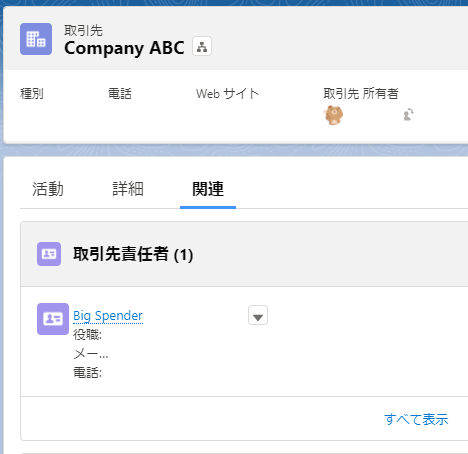
ケースで取引先に「Company ABC」を設定したときに取引先責任者「Big Spender」さん以外を表示させないようにしていきましょう。
※ちなみに設定前では「取引先」と「取引先責任者」が紐づかなくてもレコードが保存できます。
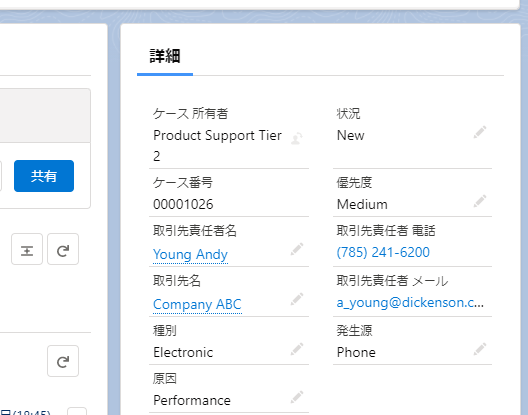
まずはオブジェクトマネージャーから「ケース」オブジェクトを選択、項目とリレーションをクリックしましょう。
そこにある「取引先責任者名」の項目をクリックし、編集ボタンを押します。
すると画面下部に「ルックアップ検索条件」があるのでこちらに条件を設定していきます。
(表示されてない場合は「▶条件設定を表示」をクリックしてください。)

この部分に条件を設定していきます。
まずはルックアップアイコン🔍をクリックして「取引先責任者名>取引先ID」を選択します。
演算子に「次の文字列と一致する」を選択し、値/項目を「項目」にしましょう。
最後にルックアップアイコン🔍から「ケース>取引先ID」を選択し、挿入をクリックします。
条件種別を「必須」、また「有効」にチェックボックスをいれて保存を押します。
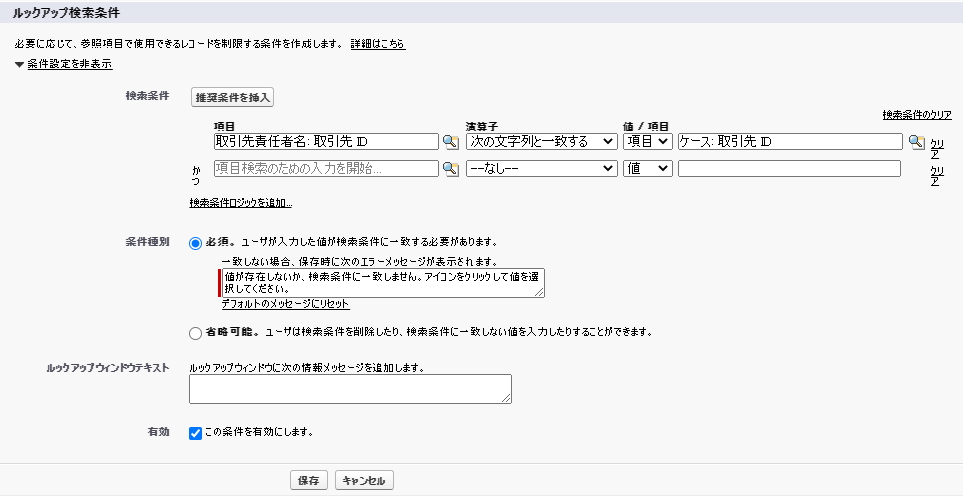
結果は…
それでは結果を見ていきましょう。
まずはケースオブジェクトを開いて、取引先名を入力します。
取引先名:Company ABC
このとき、取引先責任者には「Big Spender」さんを選択することができます。
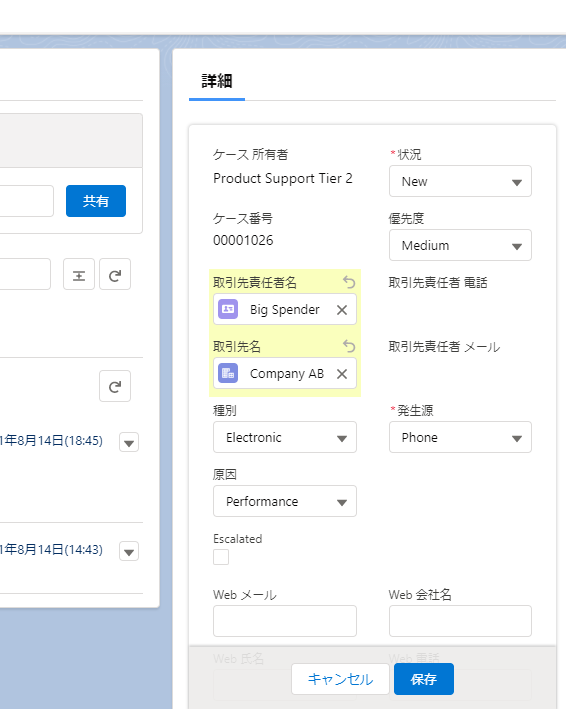
では別の取引先責任者を入力してみましょう。
取引先名はCompany ABCのままで、さらに取引先責任者名に「Young Andy」と入力してみましょう。
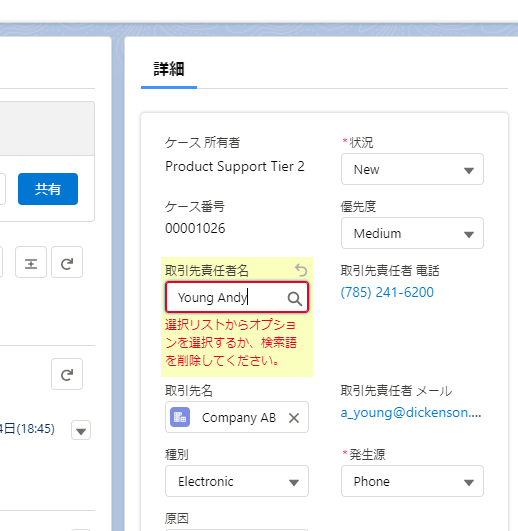
選択肢として「Young Andy」さんは選べないようになっています。
最後に
ルックアップ検索条件を活用すれば、間違ったデータで保存することを減らすことができます。
データの品質維持するためにもぜひ活用してみましょう。